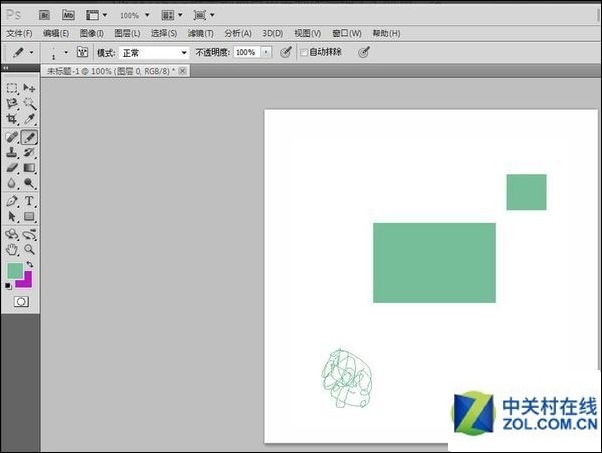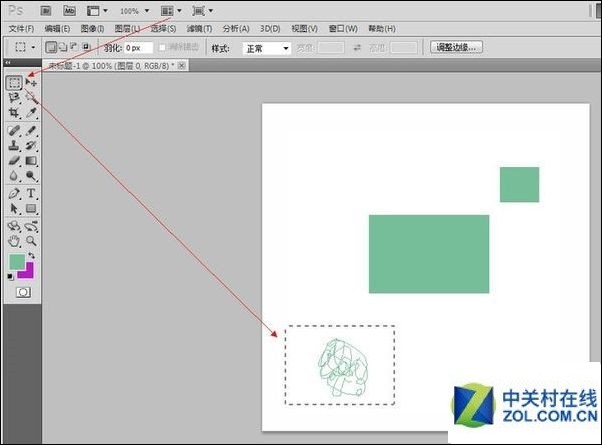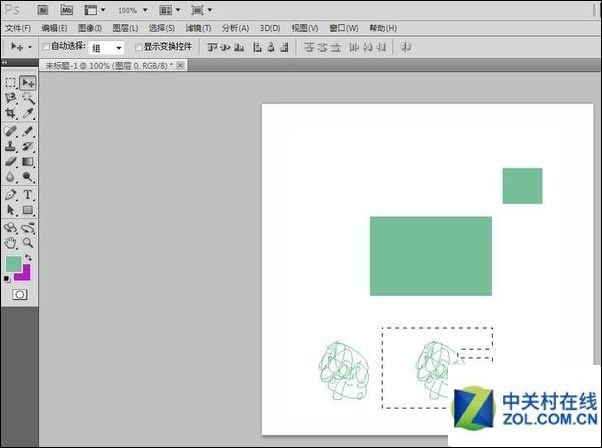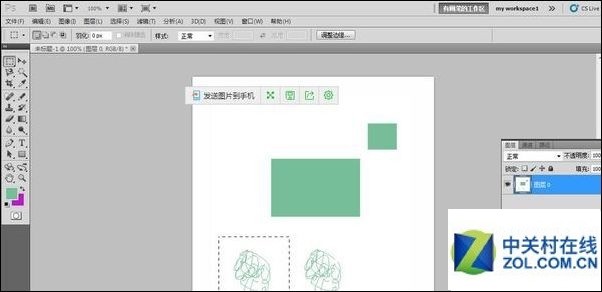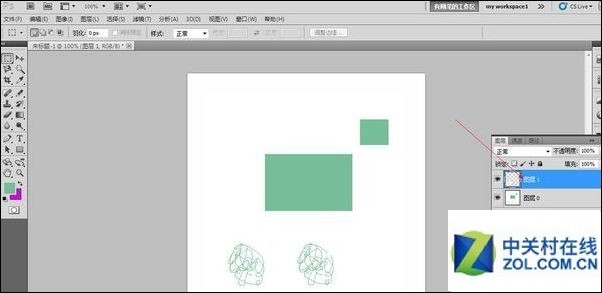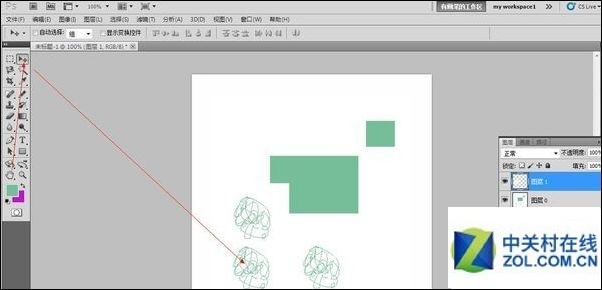| ps中怎么复制选区?ps复制选区的两种方法 | 您所在的位置:网站首页 › ps复制粘贴选区内容快捷键 › ps中怎么复制选区?ps复制选区的两种方法 |
ps中怎么复制选区?ps复制选区的两种方法
|
ps中怎么复制选区?ps复制选区的两种方法
ps中怎么复制选区?ps中绘制了一个图形,想要多复制几个出来,该怎么复制呢?下面我们就来看看ps复制选区图形的教程,很简单。需要的朋友可以参考下。 方法一: 1、如图所示,对图中的一个图片进行复制。
2、选择 选区工具, 对要复制的图片进行选中,如图中所示。
3、按住 alt键 。再选中 移动工具 ,也就是那个 小三角 。就可以成功的复制出一个出来。
方法二: 1、就是先选中这个要复制的部分。然后按下 ctrl+c,ctrl+v .这样就成功的将所选中的部分进行了复制。出现一个新的图层。
2、这里就是出现的新的图层
3、接下来就是选择 移动工具 ,在这个图上移动一下,就可以移动出复制出的图层了。如图所示。
好了,介绍好了两种复制图层的方法了。快去试试吧。 文章标题:ps中怎么复制选区?ps复制选区的两种方法 文章链接:http://xiazai.zol.com.cn/jiqiao/39430.html 为给用户提供更多有价值信息,ZOL下载站整理发布,如果有侵权请联系删除,转载请保留出处。 分享到: 上一问:ps如何制作高端大气的球面海报 下一问:PS怎么制作时尚炫彩风格的小米手机海报 |
【本文地址】
公司简介
联系我们